Distribuzione delle applicazioni di protezione tramite Active Directory
17 maggio 2024
ID 153113
Se Active Directory viene utilizzato nell'azienda, è possibile distribuire Kaspersky Endpoint Security for Windows in più dispositivi contemporaneamente.
La procedura in questa sezione contiene uno script di accesso pre-configurato. Questo script viene eseguito automaticamente ogni volta che viene avviato un dispositivo e verifica se nel dispositivo è stata avviata l'installazione di Kaspersky Endpoint Security for Windows. Se non è stata avviata, lo script esegue l'installazione in modalità automatica.
Per distribuire le applicazioni di protezione in più dispositivi Windows utilizzando Active Directory:
- Eseguire il download del pacchetto di distribuzione dell'applicazione di protezione richiesta.
- Salvare il pacchetto in una cartella condivisa accessibile ai dispositivi in cui si desidera distribuire le applicazioni di protezione.
È consigliabile selezionare una cartella per cui il percorso completo non contiene spazi.
Se il nome del pacchetto contiene spazi, rimuoverli o sostituirli con il trattino basso (_).
- Accedere alla cartella con il pacchetto scaricato e creare un file con estensione bat con il seguente script:
set SHARE_PATH=<percorso del pacchetto di distribuzione>set PACKAGE_NAME=<nome del pacchetto di distribuzione>set __KESCLOUD_ROOT_KEY="HKLM\Software\KasperskyLab\KESCloud"set __KESCLOUD_KEY_NAME="<nome della voce del Registro di sistema>"set __KESCLOUD_PACKAGE_FULL_PATH="%SHARE_PATH%\%PACKAGE_NAME%"set __KESCLOUD_PACKAGE_ARGUMENTS=-sREG QUERY %__KESCLOUD_ROOT_KEY% /v %__KESCLOUD_KEY_NAME% | FIND "0x1"IF %ERRORLEVEL% == 1 GOTO INSTALLGOTO END:INSTALLREG ADD %__KESCLOUD_ROOT_KEY% /v %__KESCLOUD_KEY_NAME% /t REG_DWORD /f /D 1%__KESCLOUD_PACKAGE_FULL_PATH% %__KESCLOUD_PACKAGE_ARGUMENTS%:ENDQui:
<percorso del pacchetto di distribuzione>indica il percorso effettivo della cartella condivisa con il pacchetto di distribuzione scaricato. È consigliabile evitare l'uso delle virgolette.<nome del pacchetto di distribuzione>indica il nome effettivo del pacchetto di distribuzione scaricato. È consigliabile evitare l'uso delle virgolette."<nome della voce del Registro di sistema>"indica il nome della voce del Registro di sistema utilizzata per confermare che l'installazione è stata avviata. È possibile specificare qualsiasi nome contenente caratteri numerici e latini. È consigliabile utilizzare il numero di versione di Kaspersky Endpoint Security for Windows tra virgolette.
- Accedere a Pannello di controllo → Strumenti di amministrazione, quindi aprire Gestione Criteri di gruppo.
- Espandere il nodo con il dominio richiesto, quindi fare clic su Oggetti Criteri di gruppo.

Nodo Oggetti Criteri di gruppo nella finestra Gestione Criteri di gruppo
- Nel riquadro destro fare clic con il pulsante destro del mouse sullo spazio vuoto, quindi selezionare Nuovo.

Nuova voce del menu di scelta rapida nella finestra Gestione Criteri di gruppo
- Assegnare il nome desiderato al nuovo oggetto. Fare clic su OK per salvare l'oggetto.
- Fare clic con il pulsante destro del mouse sull'oggetto creato, quindi selezionare Modifica.
- Specificare che si desidera che Kaspersky Endpoint Security for Windows venga installato nei dispositivi all'avvio del sistema operativo. A tale scopo:
- Espandere il nodo Configurazione computer → Criteri → Impostazioni di Windows, quindi selezionare Script (Avvio/Arresto).
- Nel riquadro destro fare clic con il pulsante destro del mouse su Avvio, quindi selezionare Proprietà.
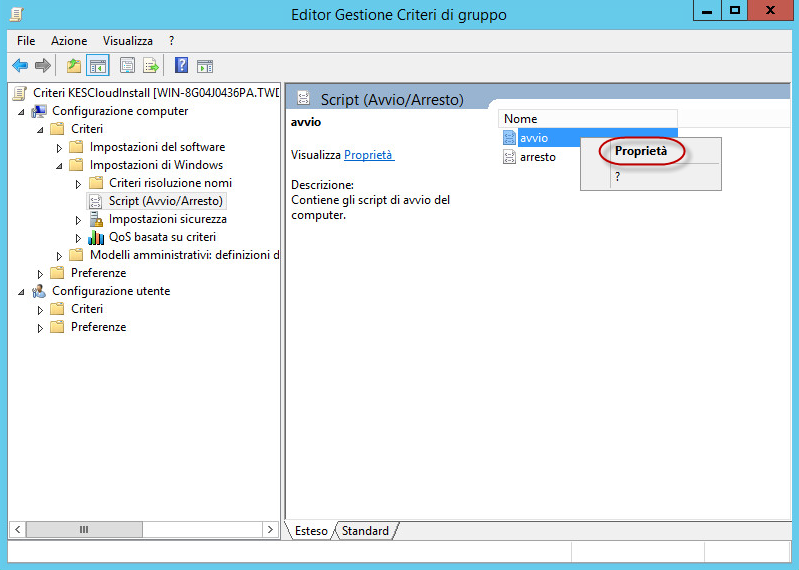
Voce del menu di scelta rapida Proprietà nella finestra Gestione Criteri di gruppo
- Nella finestra Proprietà di avvio visualizzata fare clic su Aggiungi.
- Nella finestra Aggiunta script visualizzata fare clic su Sfoglia, quindi selezionare il file dello script creato. Non sono richiesti parametri di script.
- Fare clic su OK per chiudere la finestra Aggiunta script.
- Fare clic su OK per chiudere la finestra Proprietà di avvio.
- Associare l'oggetto creato ai dispositivi in cui deve essere installato Kaspersky Endpoint Security for Windows. Il metodo più semplice consiste nell'associare l'oggetto all'intero dominio. A tale scopo:
- Fare clic con il pulsante destro del mouse sul dominio richiesto, quindi selezionare Collega un oggetto Criteri di gruppo esistente.
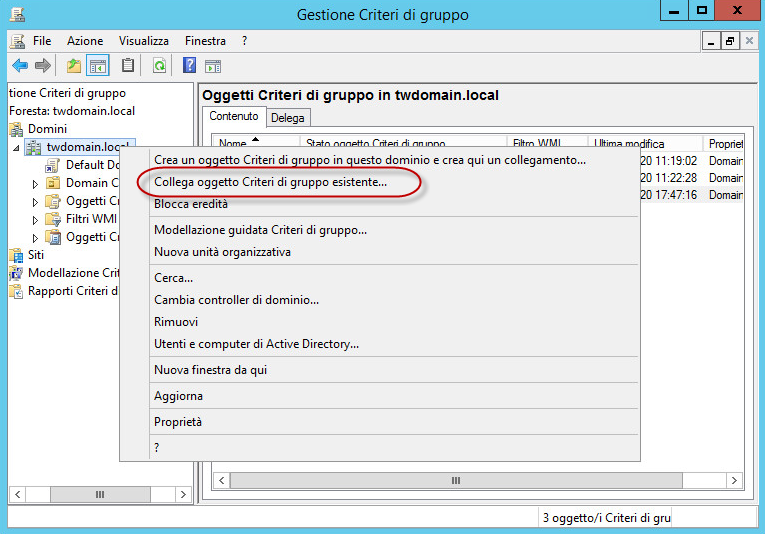
Voce del menu di scelta rapida Collega un oggetto Criteri di gruppo esistente nella finestra Gestione Criteri di gruppo
- Nella finestra Seleziona oggetto Criteri di gruppo visualizzata selezionare l'oggetto creato.
- Fare clic su OK per chiudere la finestra Seleziona oggetto Criteri di gruppo.
Analogamente è possibile associare l'oggetto Criteri di gruppo creato a un'unità organizzativa o a un sito.
- Fare clic con il pulsante destro del mouse sul dominio richiesto, quindi selezionare Collega un oggetto Criteri di gruppo esistente.
- A seconda del momento selezionato in cui si desidera installare Kaspersky Endpoint Security for Windows nei dispositivi, eseguire una delle seguenti operazioni:
- Se si è scelto di installare Kaspersky Endpoint Security for Windows all'avvio del sistema operativo, chiedere agli utenti di riavviare i dispositivi.
- Se si è scelto di installare Kaspersky Endpoint Security for Windows all'accesso dell'utente, chiedere agli utenti di eseguire nuovamente l'accesso ai dispositivi o di riavviare i dispositivi.
Dopo l'installazione dell'applicazione di protezione, il dispositivo Windows aggiunto viene visualizzato nell'elenco Dispositivi. Il profilo di protezione denominato Predefinito viene applicato a tali dispositivi.